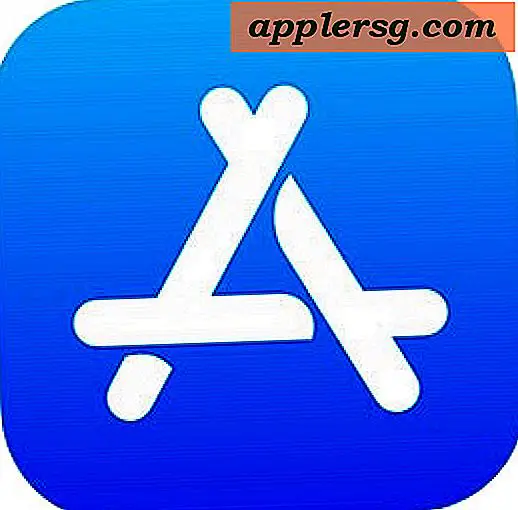Une solution pour la mère Ducking Shotty iPhone AutoCorrections de mots colorés
La fonction de correction automatique de l'iPhone est assez agressive avec certains mots et certaines phrases. Bien que vous puissiez constamment annuler les corrections pour apprendre automatiquement ce que vous vouliez écrire, vous pourriez toujours trouver des mots particulièrement colorés qui sont autocorrigés en continu à des variations beaucoup plus amicales, impliquant souvent des animaux, qui si vous essayez de sonner d'une certaine façon peut vraiment enlever le punch de vos mots prévus.
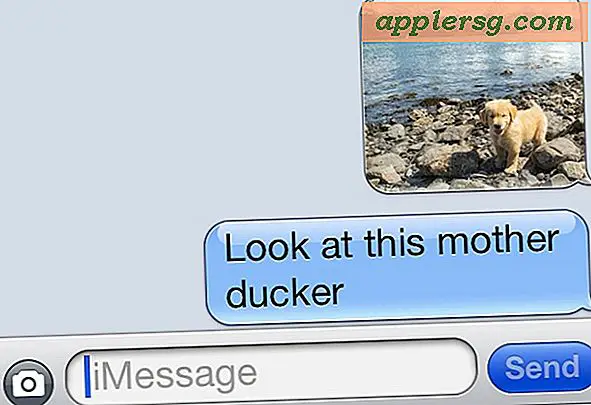
Si vous voulez vraiment utiliser certains mots sans l'autocorrection involontaire, une solution de quelque sorte est d'utiliser la fonction de raccourcis de remplacement du clavier pour échanger instantanément un raccourci pour une autre phrase. Cela permettra de surmonter la préférence du dictionnaire iOS pour avoir une bouche propre, vous permettant d'être aussi sale que vous avez besoin d'être.
Dans ce cas, nous remplacerons ce remplacement auto "ducker" universellement amusant et détesté avec le mot "fudger" qui était réellement destiné (coller avec le fudge ou aller avec votre variation préférée plus colorée que nous n'imprimerons pas ici ).
- Ouvrez Paramètres et allez dans "Clavier", faites défiler jusqu'à "Raccourcis" et choisissez "Ajouter un nouveau raccourci ..."
- Dans la section "Phrase", mettez le mot que vous vouliez écrire (vous vouliez dire "fudging", n'est-ce pas?)
- Dans la section "Raccourci", mettez le mot autocorrigé, comme "esquiver"
- Choisissez "Enregistrer" et dirigez-vous vers n'importe quel champ de saisie de texte, tapez le mot "ducking" d'origine comme prévu et regardez-le se remplacer par "fudging"

Ajouter des raccourcis supplémentaires pour plus de votre autocorrection colorée au besoin, que ce soit quelque chose "shotty" ou un total "bass entier".
En parlant de correction automatique, si vous avez corrigé des erreurs de manière persistante ou si vous avez maintenant des autocorrections totalement erronées, vous pouvez toujours réinitialiser le dictionnaire et recommencer à zéro.
Merci à Max d'avoir envoyé l'idée